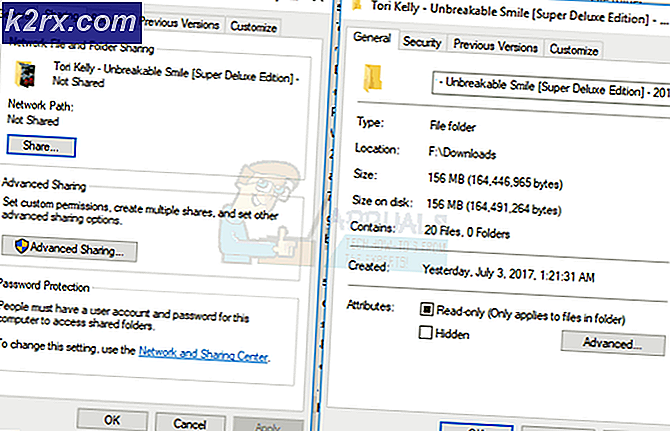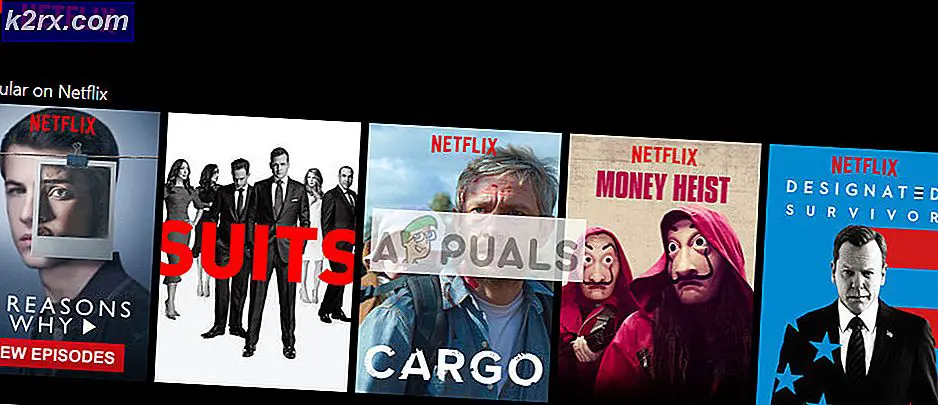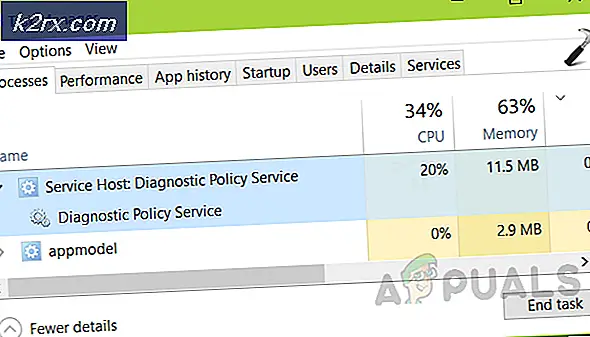Cách khắc phục lỗi CLR 80004005 "chương trình bây giờ sẽ kết thúc"
Lỗi Docker CLR 80004005 xảy ra do nhiều phiên bản .NET framework đang cố gắng chạy ứng dụng. Hơn nữa, lỗi CLR khá phổ biến với các ứng dụng của bên thứ ba khi chúng không có đủ quyền khi khởi chạy.
Điều này cũng có thể xảy ra nếu chương trình không tương thích với Hệ điều hành Windows hoặc Windows của bạn đã lỗi thời và không được cập nhật lên phiên bản mới nhất hiện có. Cài đặt .NET bị hỏng cũng được biết là nguyên nhân gây ra lỗi CLR.
Loại bỏ nhiều phiên bản và cài đặt lại .NET Framework
Lỗi CLR thường gặp nhất do nhiều phiên bản .NET framework, như đã giải thích ở trên. Mặc dù, lỗi thông thường có thể được giải quyết bằng cách chạy ứng dụng với quyền quản trị viên, đôi khi điều này không hoạt động. Trong trường hợp này, nó có thể được giải quyết bằng cách xóa và cài đặt lại các khung .NET.
- Nhấn phím Windows và tìm kiếm Thêm hoặc loại bỏ các chương trình nhấn Đi vào.
- Tìm kiếm .MẠNG LƯỚI trong hộp văn bản tìm kiếm.
- Xóa tất cả các ứng dụng được trả lại trong tìm kiếm. Bạn cũng có thể điều hướng đến Trình quản lý ứng dụng (phím Windows + R và appwiz.cpl) để gỡ cài đặt các ứng dụng trực tiếp.
- Sau đó, tải xuống và cài đặt .NET framework mới nhất từ đây.
- Tuy nhiên, hãy nhớ rằng điều này không hoạt động đối với các phiên bản Windows mới hơn.
Loại bỏ các ứng dụng .NET Framework và cài đặt bằng Windows Update
Phương pháp được đề cập ở trên sẽ không hoạt động với tất cả mọi người, vì khuôn khổ .NET mới nhất đã được cài đặt như một phần của Hệ điều hành và không thể bị xóa bằng các cách truyền thống. Giải pháp được cung cấp bởi các chuyên gia kỹ thuật của Microsoft là một công cụ dọn dẹp loại bỏ cài đặt .NET framework thích hợp. Hơn nữa, phương pháp này tiến hành sửa chữa tính năng Windows Update và cài đặt khuôn khổ .NET bằng Windows Update.
Để loại bỏ .NET Framework:
- Tải xuống công cụ dọn dẹp bản cập nhật .NET Framework.
- Chạy Tiện ích Dọn dẹp Cài đặt.
- Khi mở công cụ, hãy chọn trong Sản phẩm cần dọn dẹp trường, tùy chọn: .NET Framework - Tất cả các phiên bản.
- Tùy chọn này sẽ không khả dụng cho tất cả các máy tính. Trong trường hợp đó, hãy chọn phiên bản .NET framework mới nhất được cài đặt.
- Sau đó nhấp vào Dọn dẹp ngay bây giờ để xóa tất cả các phiên bản .NET Framework.
- Quá trình này sẽ mất một thời gian để kết thúc.
- Nhấn nút Lối ra khi có sẵn và khởi động lại máy tính.
Để sửa chữa Windows Update:
- Truy cập liên kết và tải ứng dụng Easy fix.
- Sau đó, chạy ứng dụng và kiểm tra tùy chọn Chạy các tùy chọn hung hãn (không được khuyến nghị).
- Bấm vàoKế tiếp.
- Chạy bản sửa lỗi theo thông tin trên màn hình.
- Các thủ tục khác được giải thích trong tài liệu được cung cấp tại đây.
- Khởi động lại máy tính.
Bước tiếp theo là cập nhật bằng Windows Update. Mở Windows Update và kiểm tra lại các bản cập nhật. Cài đặt .NET framework thông qua Windows Update. Chạy ứng dụng để kiểm tra xem sự cố đã được giải quyết chưa. Hơn nữa, nếu vấn đề không được giải quyết, bạn nên đến gặp chuyên gia kỹ thuật.